Η καλύτερη ρύθμιση OBS Studio για ηχογράφηση σε Windows και Mac
Το OBS Studio παρέχει τις καλύτερες δυνατότητες για εγγραφή. Ωστόσο, ενώ παρέχει λήψη επαγγελματικής βαθμολογίας, πρέπει να αλλάξετε ορισμένες ρυθμίσεις για να τις προσαρμόσετε στη συσκευή σας και στη σύνδεσή σας στο Διαδίκτυο. Τότε μπορείτε να έχετε την καλύτερη ποιότητα βίντεο. Με αυτήν την ανάρτηση, θα μάθετε για τις καλύτερες ρυθμίσεις εγγραφής για OBS με λεπτομερή βήματα για τον τρόπο εύρεσης των ρυθμίσεων για βίντεο, ήχο και έξοδο. Και θα υπάρχει επίσης μια εναλλακτική στο OBS.
Λίστα οδηγών
Οι καλύτερες ρυθμίσεις εγγραφής OBS Η καλύτερη εναλλακτική λύση για την εγγραφή OBS σε PC και Mac Συχνές ερωτήσεις σχετικά με τις ρυθμίσεις εγγραφής OBSΟι καλύτερες ρυθμίσεις εγγραφής OBS
Εάν δεν είστε σίγουροι για τις ρυθμίσεις εγγραφής OBS που πρέπει να χρησιμοποιήσετε, ανατρέξτε στον παρακάτω πίνακα. Από τις επιλογές ρυθμού μετάδοσης bit βίντεο και κωδικοποιητή έως την ποιότητα ήχου, οι ακόλουθες ρυθμίσεις OSB για την εγγραφή βασίζονται σε σχόλια ειδικών και πραγματικών χρηστών. Μπορείτε να τις χρησιμοποιήσετε ως γρήγορη αναφορά για τις ρυθμίσεις εγγραφής OBS.
| Σύνθεση | Συνιστώμενη(ες) τιμή(εις) |
|---|---|
| Κωδικοποιητής | x264 ή NVENC (υλικό) |
| Έλεγχος ποσοστού | CBR (2,5–4 Mbps), επιλογή VBR, CQP (CRF 18–20) |
| Ρυθμός μετάδοσης bit βίντεο (1080p) | 4.000–6.000 Kbps (CBR)· 12–50 Mbps (CRF) |
| Ρυθμός bit ήχου | 128–192 Kbps (AAC) |
| Ρυθμός δειγματοληψίας ήχου | 48 kHz, Στερεοφωνικό |
| Μορφή εγγραφής | MKV (ασφαλές), MP4 (ευρέως συμβατό) |
| Διάστημα βασικών καρέ | 2 δευτερόλεπτα |
| Προεπιλογή CPU | Μέτρια (ισορροπημένη), Πολύ γρήγορη (απόδοση), Αργή (ποιότητα) |
| Προφίλ | Υψηλός |
| Ανάλυση | 1920×1080 (ανάλυση αντιστοίχισης πηγής) |
| FPS | 60 FPS για δυναμικό περιεχόμενο, 30 FPS σε άλλες περιπτώσεις |
| Φίλτρο υποκλίμακας | Λάντσος |
| Καλύτερη συμβουλή για τη ροή εργασίας | Χρησιμοποιήστε τον οδηγό αυτόματης διαμόρφωσης και, στη συνέχεια, προσαρμόστε ανά σύστημα |
Τώρα μπορείτε να εξοικειωθείτε με κάθε μέρος του παραθύρου Ρυθμίσεις OBS. Οι ρυθμίσεις εγγραφής του πακέτου OBS με όλες τις επιλογές για τροποποίηση και, είτε σας αρέσει είτε όχι, ίσως χρειαστεί να τις διαμορφώσετε για να έχετε την καλύτερη δυνατή απόδοση στην εγγραφή οθόνης. Επιπλέον, πρέπει να ανακαλύψετε πού θα βρείτε το κατάλληλο πλαίσιο για τις γενικές ρυθμίσεις, τις ρυθμίσεις εξόδου, τις ρυθμίσεις εγγραφής βίντεο και ήχου του OBS.
1. Οι γενικές ρυθμίσεις εγγραφής OBS
Το μενού Γενικά στις ρυθμίσεις εγγραφής OBS έχει όλες τις επιλογές που θα επηρεάσουν την εμπειρία εγγραφής σας. Διατηρεί τις βασικές ρυθμίσεις για το OBS, όπως Γλώσσα και Θέμα για τη διεπαφή.
2. Οι ρυθμίσεις εγγραφής εξόδου OBS
Οι ρυθμίσεις εξόδου εμφανίζουν διάφορες καρτέλες για ροή, εγγραφή, ήχο και buffer επανάληψης. Μπορείτε να επεξεργαστείτε τη διαδρομή εγγραφής, τη μορφή, την αλλαγή κλίμακας εξόδου και πολλά άλλα. Ακολουθούν άλλες ρυθμίσεις στις Ρυθμίσεις εγγραφής εξόδου και οι κύριες χρήσεις τους:
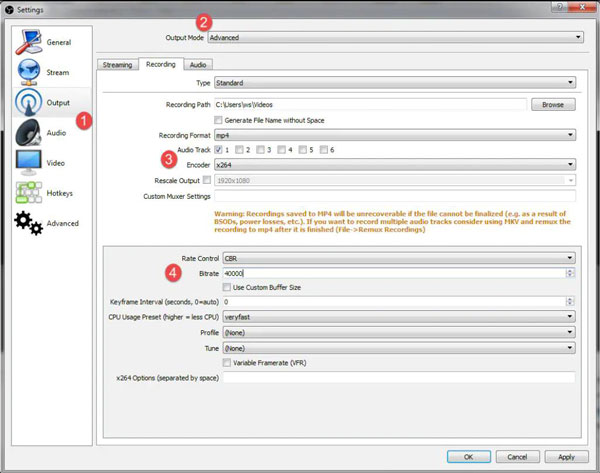
Κωδικοποιητής
Ο Κωδικοποιητής σάς επιτρέπει να κωδικοποιείτε πληροφορίες που χρησιμοποιούνται για τη δημιουργία βίντεο, συμπεριλαμβανομένου ενός κωδικοποιητή x264 για βίντεο υψηλής ποιότητας. Ωστόσο, δεν συνιστάται η επιλογή ενός κωδικοποιητή για όλες τις εγγραφές βίντεο, επειδή το x264 μπορεί να εξαντλήσει τον υπολογιστή σας και να επηρεάσει την απόδοση του παιχνιδιού. Εάν έχετε μια νέα κάρτα γραφικών NVIDIA, μπορείτε να χρησιμοποιήσετε το NVENC H. 264 για κωδικοποίηση. Μπορείτε να χρησιμοποιήσετε κυρίως το NVENC καθώς είναι αφιερωμένο στην εγγραφή του παιχνιδιού χωρίς να επηρεάζει την απόδοση του παιχνιδιού.
Έλεγχος ποσοστού
Αυτή η ρύθμιση σάς βοηθά να εκχωρήσετε το bitrate που χρησιμοποιείτε στο OBS. Ο έλεγχος συχνότητας σάς δίνει τη δυνατότητα να παράγετε την καλύτερη ποιότητα σε ολόκληρο τον χρόνο εγγραφής με συνέπεια.
CBR
Το CBR είναι μια άλλη βοήθεια για σταθερό ρυθμό μετάδοσης bit, καθώς διασφαλίζει ότι ο ρυθμός μετάδοσης bit είναι σταθερός και ότι τα καρέ δέχονται ίση προσπάθεια. Είναι επίσης ένα εξαιρετικό χαρακτηριστικό για να αποφύγετε το υπερβολικό άγχος στη συσκευή σας. Επιπλέον, το CBR σάς επιτρέπει να κάνετε εγγραφή με έλεγχο ρυθμού χωρίς απώλειες για τέλεια ποιότητα εικόνας.
3. Οι ρυθμίσεις εγγραφής βίντεο OBS
Φυσικά, οι ρυθμίσεις εγγραφής βίντεο του OBS Studio έχουν τη δυνατότητα αλλαγής της εξόδου βίντεο. Εδώ, μπορείτε να δοκιμάσετε διάφορα πράγματα για να λάβετε ένα βίντεο υψηλής ποιότητας. Για παράδειγμα, μπορείτε να μειώσετε την ανάλυση σε 1280 × 720 εάν τα 1080p δεν σας προσφέρουν υψηλή ανάλυση. Αυτό συμβαίνει επειδή ίσως χρειαστεί να αντιστοιχίσετε τις ρυθμίσεις εγγραφής OBS με τη συσκευή σας ή τη σύνδεσή σας στο Διαδίκτυο.
4. Οι ρυθμίσεις εγγραφής ήχου OBS
Οι ρυθμίσεις εγγραφής ήχου έχουν τη δυνατότητα προσθήκης καθολικών συσκευών ήχου για κάθε σκηνή που δημιουργείτε. Συνέχεια με δύο επιτραπέζιους ήχους και τέσσερις/βοηθητικές επιλογές, επιτρέποντάς σας να προσθέσετε εξωτερικές πηγές ήχου όπως μίκτη και μικρόφωνο.
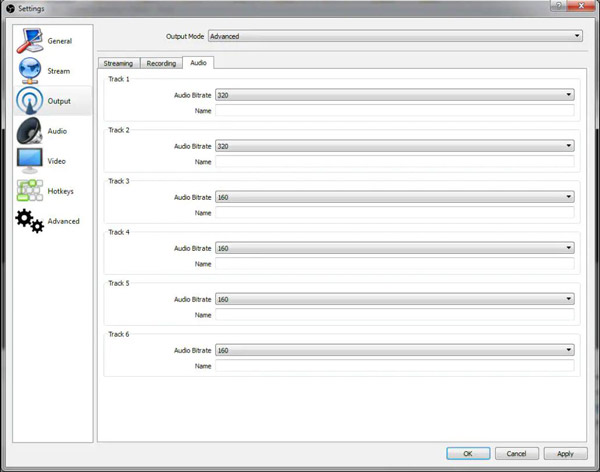
Η καλύτερη εναλλακτική λύση OBS για ομαλή εγγραφή βίντεο και ήχου
Ενώ οι ρυθμίσεις εγγραφής OBS σάς επιτρέπουν να διαμορφώνετε διάφορες ρυθμίσεις, θα είναι δύσκολο να τις τροποποιείτε κάθε τόσο. Η καλύτερη εναλλακτική για να έχετε μια πιο απλή συσκευή εγγραφής οθόνης είναι AnyRec Screen Recorder. Το λογισμικό διαθέτει όλα-σε-ένα συσκευές εγγραφής βίντεο, ήχου, παιχνιδιού και κάμερας web. Το μενού Προτίμησής του είναι πολύ καλύτερο να διαμορφωθεί από τις ρυθμίσεις εγγραφής OBS, επιτρέποντάς σας να αλλάξετε τον κωδικοποιητή βίντεο, την ανάλυση, τον ρυθμό καρέ, το ρυθμό μετάδοσης bit και τις ρυθμίσεις ήχου χωρίς περίπλοκη ρύθμιση. Το AnyRec Screen Recorder είναι καλύτερο για λήψη σε Windows και macOS.

Εγγραφή και αποθήκευση βίντεο σε μορφή MP4, MOV, WebM, κ.λπ.
Παρέχετε 7 λειτουργίες εγγραφής για την εγγραφή οποιουδήποτε βίντεο και ήχου στην επιφάνεια εργασίας.
Υποστήριξη ακύρωσης θορύβου για βελτίωση της ποιότητας εγγραφής ήχου.
Προγραμματίστε εργασίες εγγραφής για αυτόματη έναρξη και διακοπή της εγγραφής.
Ασφαλής λήψη
Ασφαλής λήψη
Βήμα 1.Εγκαταστήστε το AnyRec Screen Recorder στον υπολογιστή σας από την επίσημη ιστοσελίδα. Στη συνέχεια, εκκινήστε το λογισμικό για να μεταβείτε στην εγγραφή οθόνης. Σε αντίθεση με τις ρυθμίσεις εγγραφής OBS, είναι πιο εύκολο να ρυθμίσετε το AnyRec Screen Recorder. Κάντε κλικ στο κουμπί "Τριπλές γραμμές" από την κύρια διεπαφή και κάντε κλικ στο κουμπί "Προτιμήσεις" από το υπομενού. Θα βρείτε τις καρτέλες Έξοδος, Ήχος, Κάμερα, Ποντίκι και Πλήκτρα πρόσβασης.

Βήμα 2.Το μενού "Έξοδος" περιέχει τον καθορισμένο φάκελο, στιγμιότυπο οθόνης, βίντεο και ρυθμίσεις ήχου. Μπορείτε να τα διαμορφώσετε κάνοντας κλικ στις αναπτυσσόμενες λίστες. Στις ρυθμίσεις "Ήχος", χρησιμοποιήστε τον έλεγχο ήχου για να ελέγξετε τον ήχο και το μικρόφωνο του υπολογιστή σας. Επίσης, μπορείτε να μεταβείτε στο μενού "Hotkeys" για να αλλάξετε τα βασικά στοιχεία σε διάφορες εντολές. Κάντε κλικ στο κουμπί "OK" για να αποθηκεύσετε τις αλλαγές.

Βήμα 3.Μόλις μεταβείτε στο κύριο μενού, κάντε κλικ στο "Εγγραφή βίντεο" και επιλέξτε την περιοχή της οθόνης που θέλετε να καταγράψετε κάνοντας κλικ στο κουμπί "Πλήρης οθόνη ή Προσαρμοσμένο". Μην ξεχάσετε να κάνετε κλικ στα κουμπιά «Μικρόφωνο» και «Ήχος συστήματος» για να καταγράψετε ήχο. Κάντε κλικ στο κουμπί "REC" για να ξεκινήσει η εγγραφή.

Βήμα 4.Το "Μενού γραφικών στοιχείων" σάς παρέχει επιλογές για να σχεδιάσετε, να ρυθμίσετε ένα πρόγραμμα εγγραφής και να τραβήξετε ένα στιγμιότυπο οθόνης. Κάντε κλικ στο κουμπί "Διακοπή" και κόψτε το κλιπ στο αναδυόμενο παράθυρο. Επιλέξτε τον καθορισμένο φάκελο για να αποθηκεύσετε την έξοδο, αλλά εάν τον έχετε ήδη ρυθμίσει στις ρυθμίσεις, κάντε κλικ στο κουμπί "Επόμενο". Μπορείτε να μετονομάσετε το αρχείο και να κάνετε κλικ στο κουμπί "Αποθήκευση" για να το ολοκληρώσετε.

Συχνές ερωτήσεις σχετικά με τις ρυθμίσεις εγγραφής OBS
-
Ποιες είναι οι καλύτερες ρυθμίσεις εγγραφής OBS για το παιχνίδι;
Πολλοί παίκτες και streamers έχουν μια τυπική ρύθμιση στο OBS. Εκτός από το NVIDIA NVENC ως κωδικοποιητή σας, ορίστε την ανάλυσή σας σε 1920 × 1080, 60 FPS, Απλή όπως ο τύπος σας, η μορφή θα πρέπει να είναι MP4, το διάστημα βασικών καρέ στο 2 και ο ρυθμός μετάδοσης bit από 10 000 έως 20 000. Φυσικά, εξακολουθεί να ποικίλλει σε διαφορετικές ρυθμίσεις. Αλλά αυτό είναι το πρότυπο για την εγγραφή παιχνιδιού, και το ήχος παιχνιδιού που καταγράφηκε από την OBS θα μπορούσε επίσης να έχει καλύτερο αποτέλεσμα.
-
Μπορώ να κάνω απεριόριστη εγγραφή στο OBS;
Σίγουρα, ναι. Το OBS είναι δωρεάν και δεν έχει περιορισμούς εγγραφής. Ωστόσο, βεβαιωθείτε ότι έχετε όλο τον αποθηκευτικό χώρο που χρειάζεστε. Διότι μετά επανεξέταση OBS προσωπικά, διαπιστώθηκε ότι το OBS μπορεί να καταναλώνει πάρα πολύ, ειδικά εάν ρυθμίσετε τις ρυθμίσεις σε υψηλότερη ανάλυση και ποιότητα.
-
Ποιος είναι ο συνιστώμενος ρυθμός μετάδοσης bit για ρυθμίσεις ήχου στο OBS;
Εάν ρυθμίζετε πολλά κομμάτια για εγγραφή ήχου, ο συνιστώμενος ρυθμός μετάδοσης bit είναι από 160 έως 320 για υψηλότερη ποιότητα ήχου. Μπορείτε να βρείτε αυτές τις επιλογές μεταβαίνοντας στις Ρυθμίσεις εξόδου ήχου.
συμπέρασμα
Οι ρυθμίσεις εγγραφής OBS είναι ιδανικές για προσαρμογή για καλύτερα αποτελέσματα. Σας βοηθά να διορθώσετε τις ρυθμίσεις εξόδου ανάλογα με την ισχύ της συσκευής σας και τη σύνδεσή σας στο Διαδίκτυο. Ωστόσο, επειδή δεν ενδιαφέρονται όλοι για μια επαγγελματική πλατφόρμα όπως το OBD Studio, συνιστάται η χρήση του AnyRec Screen Recorder ως εναλλακτική. Η ισχύς του λογισμικού είναι τόσο μεγάλη όσο η πρώτη πλατφόρμα, αλλά είναι πολύ πιο εύκολο να ρυθμιστεί για εγγραφή βίντεο, παιχνιδιού, ήχου και κάμερας web. Δεν χρειάζεται πλέον να ορίσετε τις ενοχλητικές ρυθμίσεις. Δοκιμάστε το τώρα κάνοντας κλικ στο κουμπί Δωρεάν λήψη!
Ασφαλής λήψη
Ασφαλής λήψη
